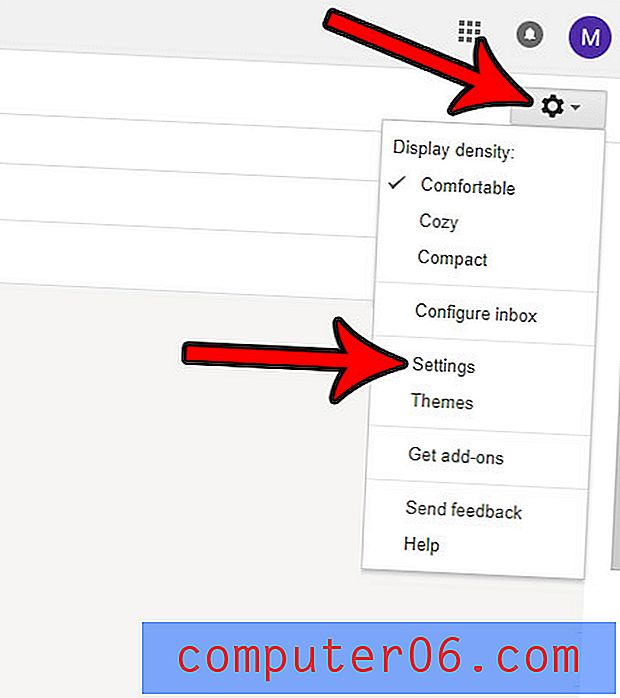Come sottolineare il testo in Photoshop CS5
Ultimo aggiornamento: 11 gennaio 2017
Sapere come sottolineare il testo in Photoshop CS5 è un'abilità utile da avere, soprattutto se ti ritrovi a creare grafica per siti Web o a produrre altri tipi di materiali di marketing. Photoshop offre molti modi per modificare l'aspetto del testo, come la modifica del carattere del testo, e quasi tutte le modifiche al design che potrebbe essere necessario apportare possono essere realizzate all'interno del programma.
I passaggi seguenti mostrano come sottolineare il testo in Photoshop CS5 quando tale testo è contenuto in un livello di testo. Photoshop crea automaticamente nuovi livelli di testo ogni volta che aggiungi del testo a un'immagine all'interno del programma, così sarai in grado di ottenere il risultato del testo sottolineato fintanto che il tuo file Photoshop contiene tale livello.
Come sottolineare il testo in Photoshop
Questo tutorial ti mostrerà come selezionare tutto o parte del testo in un livello di testo, quindi sottolineare il testo selezionato. Se il testo che stai cercando di sottolineare fa parte di un'immagine e non un livello di testo separato, dovrai disegnare manualmente una linea sotto il testo o creare un nuovo livello di testo.
Passaggio 1: apri il file contenente il testo che vuoi sottolineare in Photoshop CS5.
Passaggio 2: fai clic sul livello di testo dal pannello Livelli che contiene il testo che desideri sottolineare.

Passaggio 3: fai clic su Finestra nella parte superiore della finestra di Photoshop, quindi fai clic sull'opzione Carattere . Se è presente un segno di spunta accanto all'opzione Carattere, non è necessario fare clic su di esso, poiché ciò indica che il pannello Carattere è già visibile.
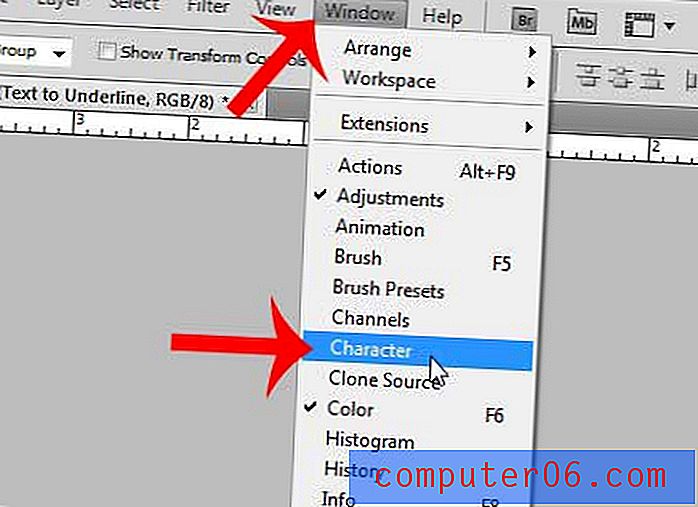
Passaggio 4: fare clic sullo strumento Testo dalla casella degli strumenti sul lato sinistro della finestra.
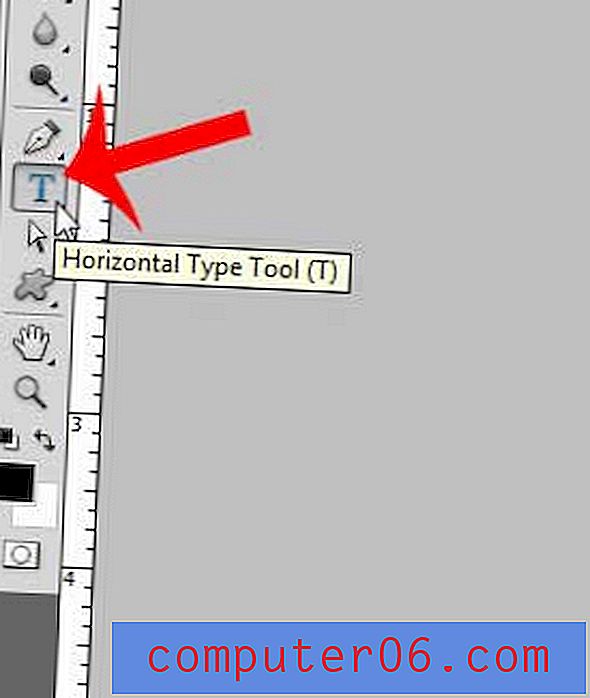
Passaggio 5: utilizzare lo strumento testo per selezionare il testo che si desidera sottolineare.
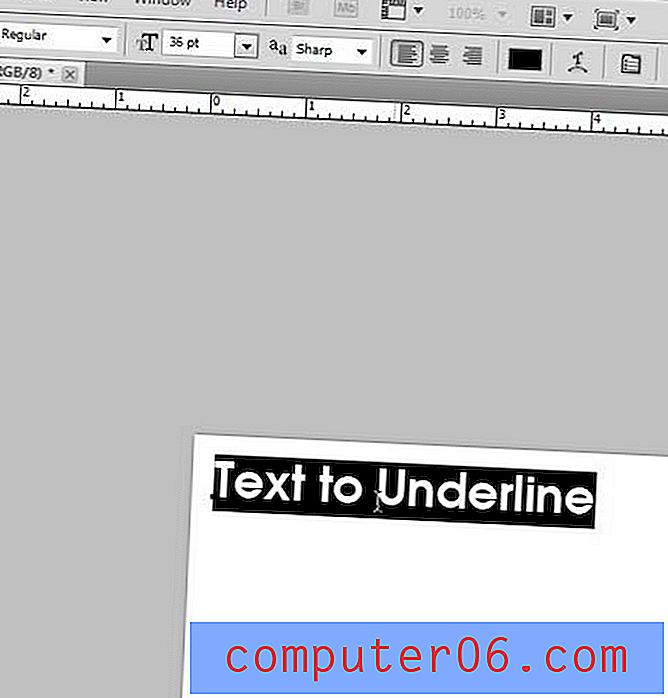
Passaggio 6: fai clic sul pulsante Sottolineato nel pannello Carattere sul lato destro della finestra.
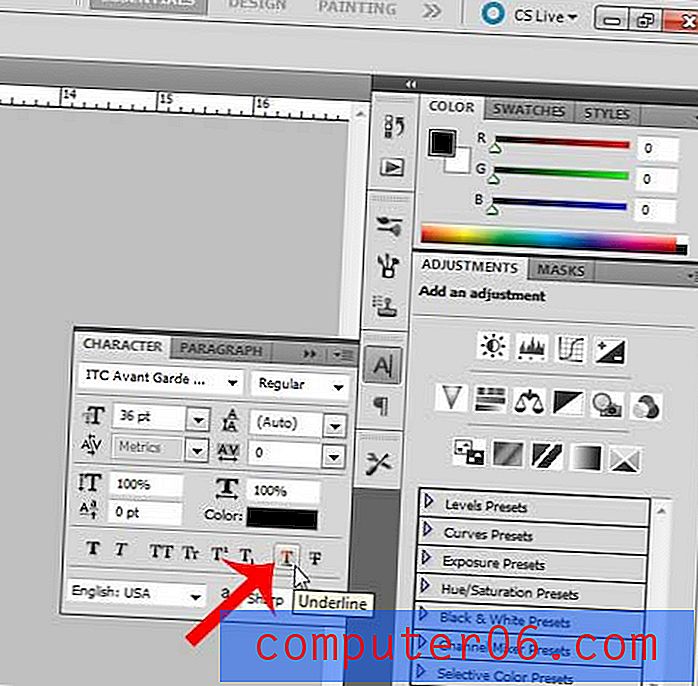
Riepilogo: come sottolineare il testo in Photoshop
- Seleziona il livello di testo da sottolineare nel pannello Livelli .
- Fai clic su Finestra nella parte superiore della finestra, quindi fai clic sull'opzione Carattere se non è già selezionata.
- Fai clic sullo strumento Testo nella casella degli strumenti.
- Seleziona il testo che vuoi sottolineare.
- Fai clic sul pulsante Sottolineato nella finestra Carattere per sottolineare il testo in Photoshop.
Note aggiuntive
- Il testo deve trovarsi in un livello di testo all'interno di un file PSD di Photoshop per essere sottolineato. Non puoi sottolineare il testo in Photoshop con questo metodo se fa parte di un'immagine.
- Puoi usare questo stesso metodo per rimuovere la sottolineatura dal testo in un livello di testo.
- Se vuoi solo sottolineare parte del testo in un livello, seleziona solo quella parte del testo. Questo metodo di sottolineatura del testo in Photoshop non deve essere applicato contemporaneamente all'intero livello di testo.
Devi disegnare in Photoshop, ma trovi difficoltà con il mouse? Ci sono alcuni tablet USB che funzionano con Photoshop che possono essere molto utili in questi tipi di situazioni.